Файл: Проектирование реализации операций бизнес-процесса «Управление документооборотом»..pdf
Добавлен: 14.03.2024
Просмотров: 16
Скачиваний: 0
1.5. Обоснование проектных решений по программному обеспечению.
Функциональный требования:
Автоматизация процесса формирования документов центра:
-
- Рабочие программы;
- Квитанции.
Автоматизация процесса расчета условий ставок преподавателя;
Автоматизация процесса обработки и хранения персональных данных слушателей курсов центра.
Требования к интерфейсу:
- Интуитивный и дружественный;
- Адаптивность к действиям пользователя;
- Пользователь не должен сильно напрягать зрение, чтобы увидеть элемент управления;
Требования к защите информации:
- Симметричное и асимметричное шифрование базы данных;
- Шифрование персональных данных слушателя, для пресечения возможности их кражи.
Требования к надежности программы:
- Целостность данных;
- Обеспечение восстановления работоспособности при разрыве соединения с базой данных.
При разработке автоматизированной системы «UCDoc» планируется использоваться интегрированная среда программирования Microsoft Visual Studio 2017. В данной среде программирования существуют стандартные компоненты, а также компоненты дополнительной библиотеки Windows Interface, позволяющие работать с документами Microsoft Office, в частности с Word.
Используемые компоненты:
Для работы с базой данных: DataSet, BindingSource, TableAdapter;
Для работы с приложением: WebForms, textBox, Button, dataGridView, label, numericUpDown, richTextBox, comboBox, maskedTextBox, tabControl, menuStrip;
2.1. Информационная модель и её описание.
Входные данные информационной системы:
- Информация, необходимая для создания рабочих программ;
- Персональная информация слушателей курсов;
- Информация о преподавателях;
- Информация о группах слушателей;
Выходными данными информационной системы является:
- Документ «Квитанция»;
- Документ «Рабочая программа»;
- Информация о группах слушателей;
- Информация о слушателях курсов;
- Информация о рабочих программах;
- Результаты расчетов условий ставок;
Нормативно-справочной информации для обработки данного приложения являются: КТП, учебные планы, шаблоны данных для регистрации слушателей курса.
2.2. Характеристика результатной информации
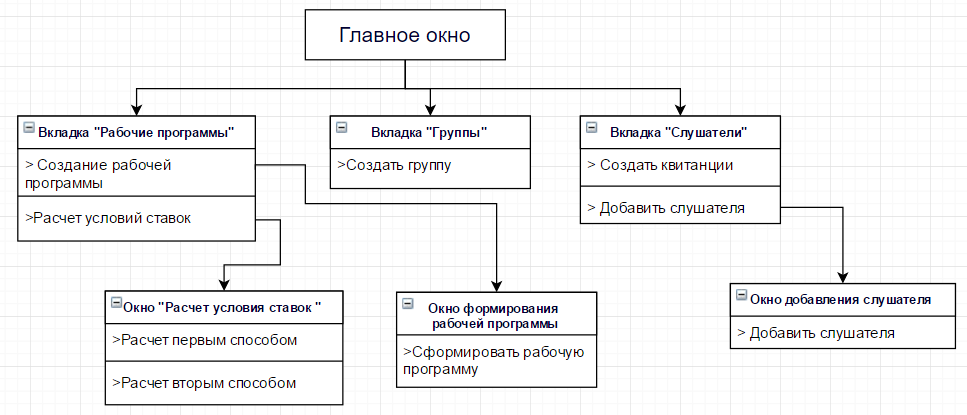
Рисунок 3. Функциональная схема проекта.
Таблица 3 Характеристика результатных файлов.
|
Название |
Структура |
Частота формирования |
Получатель файла |
|
Квитанция |
Реквизиты, ФИО слушателя. |
От 1 до 4 раз на одного студента в течение месяца. |
Студент. |
|
Рабочая программа |
Темы, описание тем, количество часов на тему. |
1 раз. |
Преподаватель. |
2.3. Характеристика базы данных
Процесс разработки документаоборота был разработан на сетевой архитектуре «Клиент - сервер». В данной архитектуре база данных размещается на сервере. Приложение, осуществляющее работу с этой базой, находится на компьютере пользователя. Приложение пользователя является клиентом. Архитектура «Клиент – сервер» позволяет нескольким клиентам сети работать с расположенной на сервере базой данных под управлением СУБД, расположенной на этом сервере.
Для работы с данными используется реляционный способ доступа, что снижает нагрузку на сеть. Пользователи клиентских машин посылают запрос на сервер и получают те данные, которые им нужны. Вся обработка запросов выполняется на удаленном сервере.

Рисунок 4. Модель клиент –сервер.
ERD модель является описанием создаваемой базы данных, в которой представлены сущности базы данных (название таблиц) и атрибуты сущности (названия столбцов таблиц).
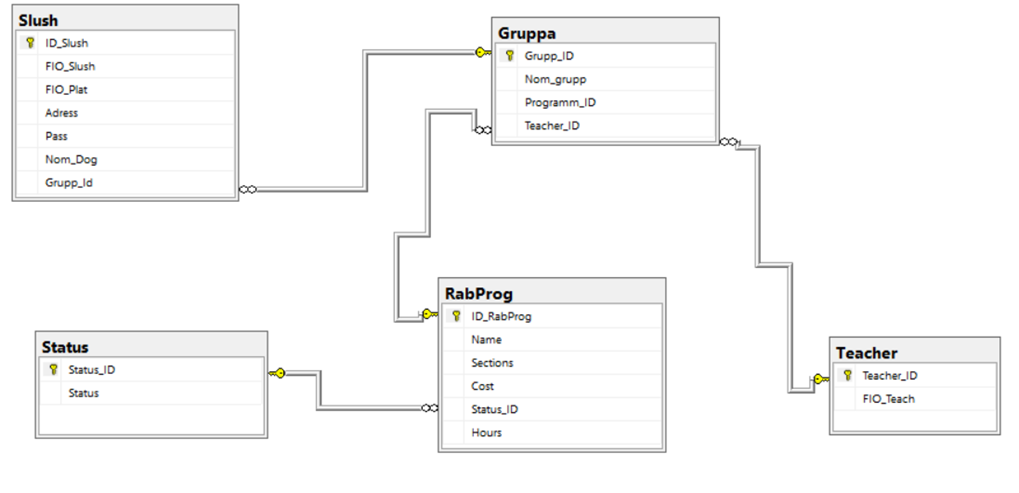
Рисуок 5 – ERD модель системы
Структурная схема отображает иерархию модулей или иерархию объектов. Пояснения к структурной схеме отражены таблице 5.
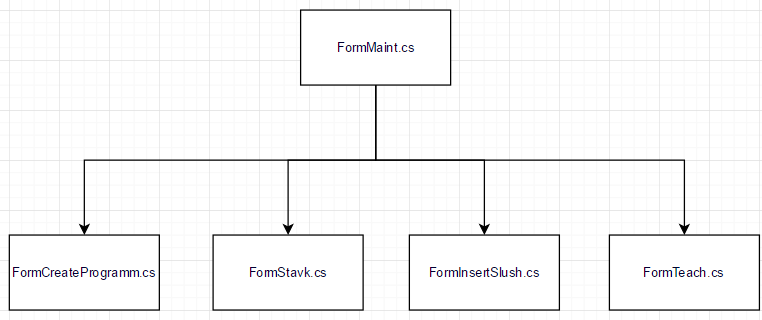
Рисунок 6 - Структурная схема программы
Таблица 4 - Пояснение структурной схемы
|
Название |
Описание |
|
FormMain.cs |
Главное окно программы |
|
FormInsertSlush.cs |
Форма добавления слушателя |
|
FormStavk.cs |
Форма расчета условий ставок |
|
FormCreateProgramm.cs |
Форма создания рабочих программ |
|
FormTeach.cs |
Форма добавления преподавателя |
Структурная схема окна авторизации показывает внешний вид главного окна, расположение его компонентов. Схема имеет таблицу, поясняющую данную схему.
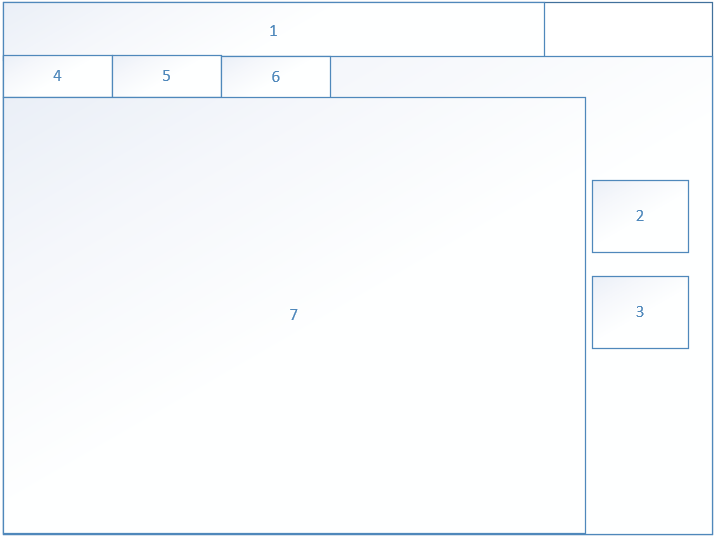
Рисунок 7 – Структурная схема главной формы, вкладка «Рабочие программы»
Таблица 5 – описание структуры главного окна, вкладка «Рабочие программы»
|
№ |
Назначение |
|
1 |
Контекстное меню |
|
2 |
Кнопка открытия формы создания рабочей программы |
|
3 |
Кнопка открытия формы расчета условий ставок |
|
4 |
Переход на вкладку «Рабочие программы» |
|
5 |
Переход на вкладку «Группы» |
|
6 |
Переход на вкладку «Слушатели» |
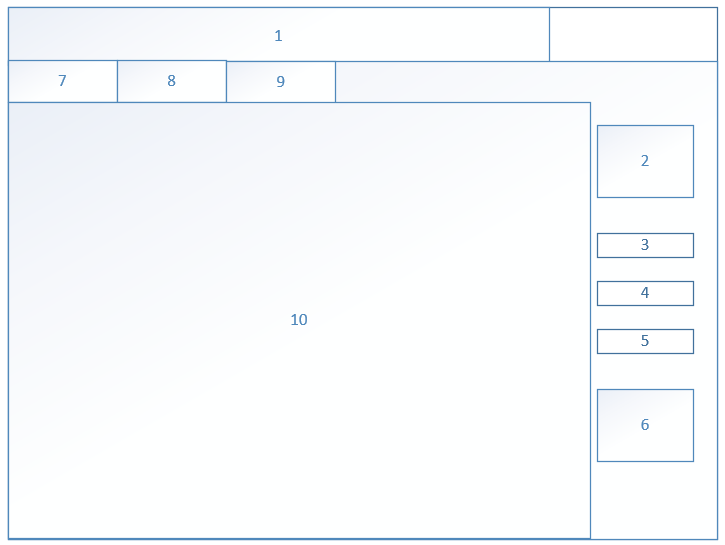
Рисунок 8 – Структурная схема главной формы, вкладка «Группы»
Таблица 6 – описание структуры главного окна, вкладка «Группы»
|
№ |
Назначение |
|
1 |
Контекстное меню |
|
2 |
Кнопка, открывающая доступ к добавлению группы |
|
3 |
Поле для ввода названия группы |
|
4 |
Поле для выбора реализуемой рабочей программы |
|
5 |
Поле для выбора преподавателя |
|
6 |
Кнопка, завершающая добавление группы |
|
7 |
Переход на вкладку «Рабочие программы» |
|
8 |
Переход на вкладку «Группы» |
|
9 |
Переход на вкладку «Слушатели» |
|
10 |
Табличное представление информации о слушателях |
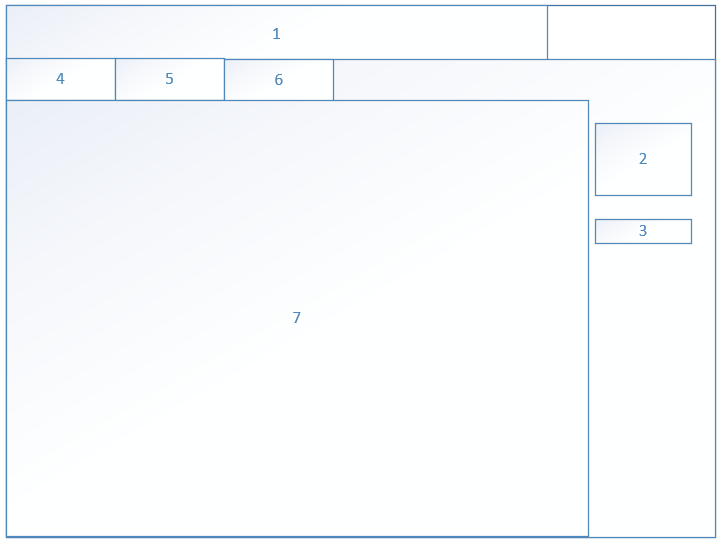
Рисунок 9 – Структурная схема главной формы, вкладка «Слушатели»
Таблица 7 – описание структуры главного окна, вкладка «Слушатели»
|
№ |
Назначение |
|
1 |
Контекстное меню |
|
2 |
Кнопка открытия формы добавления слушателя |
|
3 |
Поле ввода информации для поиска |
|
4 |
Переход на вкладку «Рабочие программы» |
|
5 |
Переход на вкладку «Группы» |
|
6 |
Переход на вкладку «Слушатели» |
Схема структуры окна расчета ставок представляет вид окна расчета ставок программы, расположение компонентов формы. Содержит таблицу, поясняющую данную структуру.
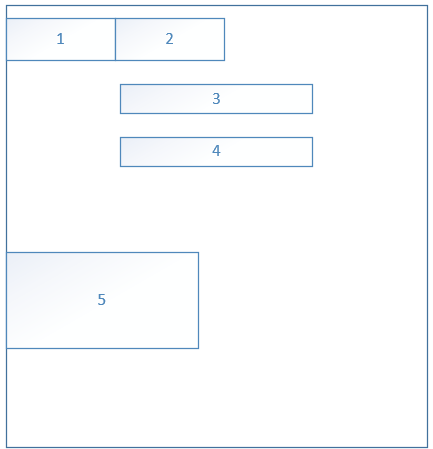
Рисунок 10 - Структура окна расчета ставок, вкладка «1 способ».
Таблица 8 - Описание структуры общего окна
|
№ |
Назначение |
|
1 |
Переход на вкладку «1 способ» |
|
2 |
Переход на вкладку «2 способ» |
|
3 |
Поле для ввода данных о кол-ве слушателей |
|
4 |
Поле для ввода данных о часах в рабочей программе |
|
5 |
Кнопка, по нажатию на которую происходит расчет ставки |
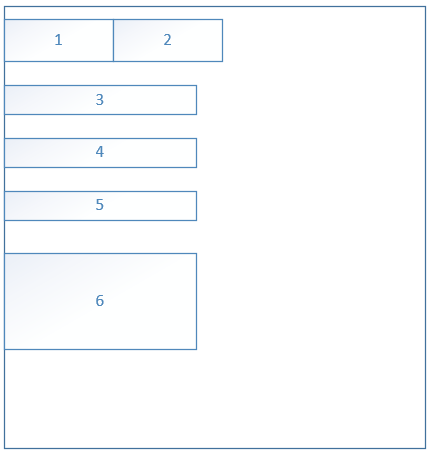
Рисунок 11 - Структура окна расчета ставок, вкладка «2 способ».
Таблица 9 - Описание структуры окна расчета ставок, вкладка «2 способ».
|
№ |
Назначение |
|
1 |
Переход на вкладку «1 способ» |
|
2 |
Переход на вкладку «2 способ» |
|
3 |
Поле для ввода данных о часах в рабочей программе |
|
4 |
Поле для ввода данных о стоимости часа |
|
5 |
Поле для ввода заработной платы администратора |
|
6 |
Кнопка, по нажатию на которую происходит расчет ставки |
Схема структуры окна формирования рабочей показывает окно, в котором содержатся компоненты окна. Содержит таблицу, поясняющую данную структуру.
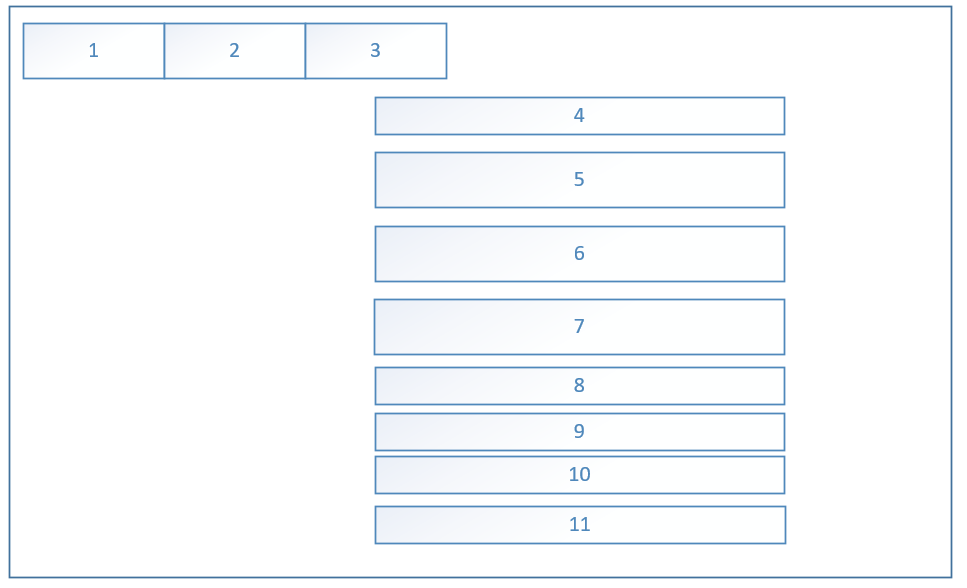
Рисунок 12 - Вкладка «Общие сведение»
Таблица 10 - Вкладка «Общие сведение»
|
№ |
Назначение |
|
1 |
Переход на вкладку «Общие сведения» |
|
2 |
Переход на вкладку «Учебный план» |
|
3 |
Переход на вкладку «Описание разделов» |
|
4 |
Поле для ввода названия рабочей программы |
|
5 |
Поле для ввода цели рабочей программы |
|
6 |
Поле для ввода приобретенных в ходе освоения программы умений |
|
7 |
Поле для ввода приобретенных в ходе освоения программы знаний |
|
8 |
Поле для выбора категории слушателей |
|
9 |
Поле для ввода кол-ва аудиторных часов |
|
10 |
Поле для ввода кол-ва самостоятельных часов |
|
11 |
Поле для выбора формы обучения |
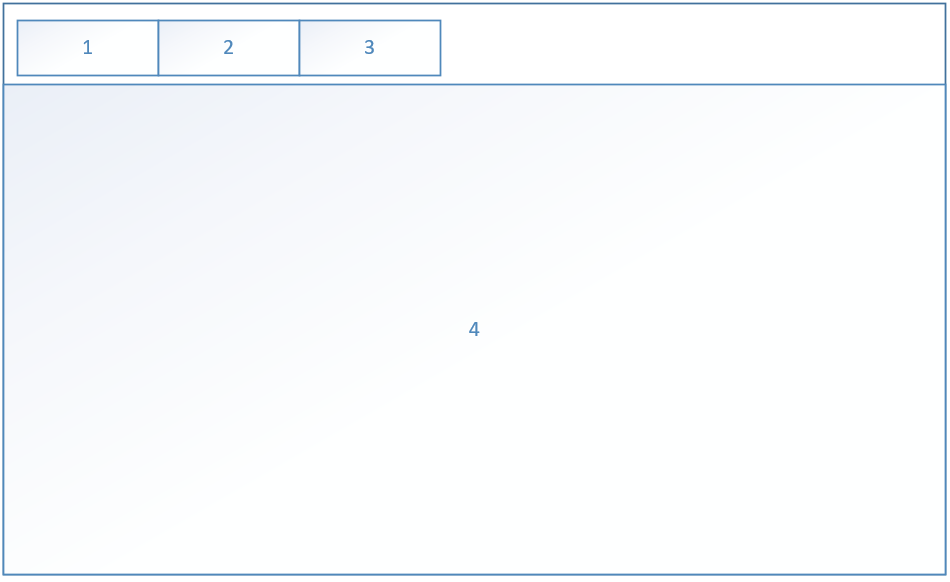
Рисунок 13 - Вкладка «Учебный план»
Таблица 11 - Вкладка «Учебный план»
|
№ |
Назначение |
|
1 |
Переход на вкладку «Общие сведения» |
|
2 |
Переход на вкладку «Учебный план» |
|
3 |
Переход на вкладку «Описание разделов» |
|
4 |
Таблица для заполнения учебного плана |
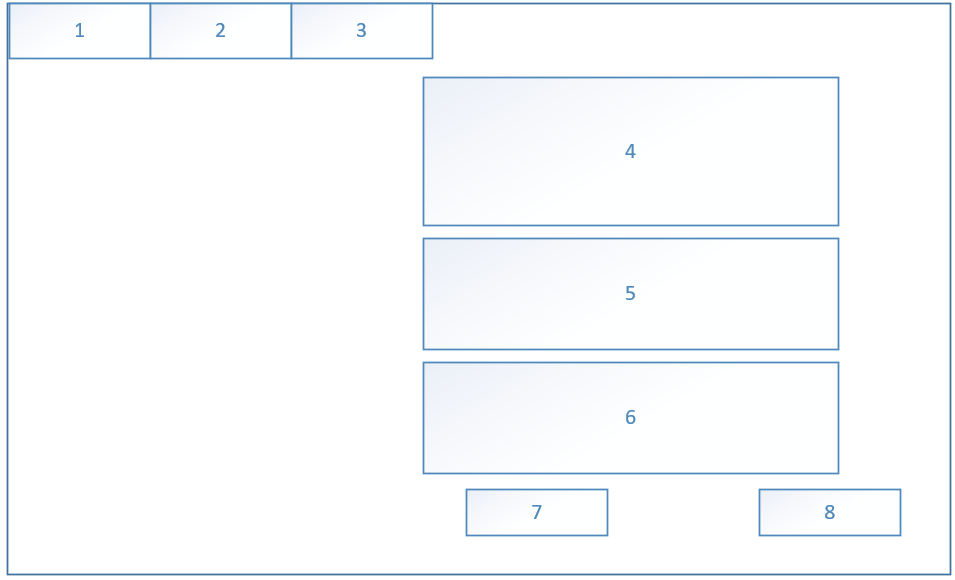
Рисунок 14 - Вкладка «Описание разделов»
Таблица 12 - Вкладка «Описание разделов»
|
№ |
Назначение |
|
1 |
Переход на вкладку «Общие сведения» |
|
2 |
Переход на вкладку «Учебный план» |
|
3 |
Переход на вкладку «Описание разделов» |
|
4 |
Поле для ввода описания раздела |
|
5 |
Таблица для заполнения описания лабораторных работ |
|
6 |
Таблица для заполнения описания самостоятельных работ |
|
7 |
Кнопка заполнения описания программ |
|
8 |
Завершение формирования рабочей программы |
Схема структуры добавления преподавателя показывает окно, в котором содержатся компоненты окна. Содержит таблицу, поясняющую данную структуру
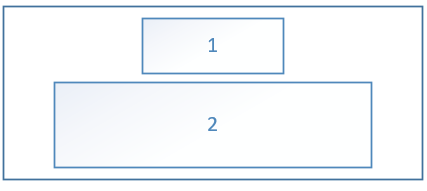
Рисунок 15 - Структура окна добавления преподавателя
Таблица 13 - Описание структуры окна добавления преподавателя
|
№ |
Назначение |
|
1 |
Поле для ввода ФИО преподавателя |
|
2 |
Кнопка добавления преподавателя |
Схема структуры добавления слушателя (Рисунок 15) показывает расположение компонентов формы. Содержит таблицу, поясняющую данную структуру
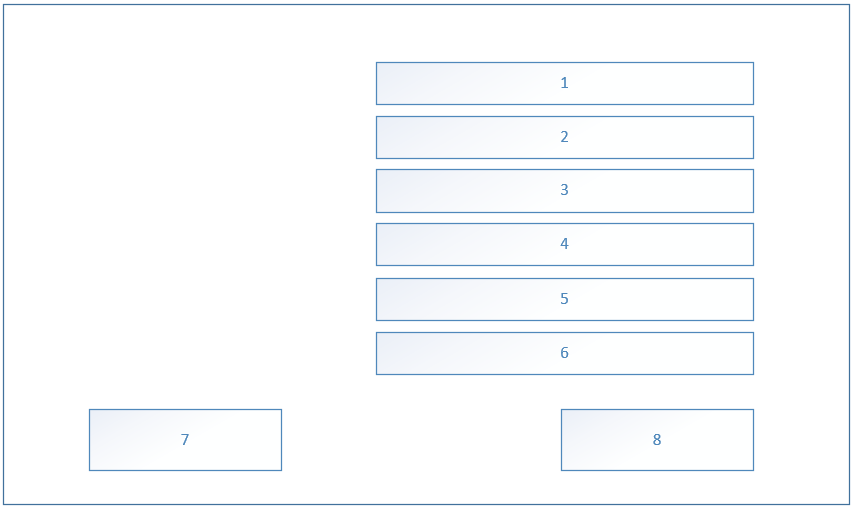
Рисунок 16 - Структура окна добавления слушателя
Таблица 14 - Описание структуры окна добавления слушателя
|
№ |
Назначение |
|
1 |
Поле для ввода ФИО слушателя |
|
2 |
Поле ввода ФИО плательщика |
|
3 |
Поле ввода адреса |
|
4 |
Поле ввода паспортных данных |
|
5 |
Поле для ввода номера договора |
|
6 |
Поле для выбора группы |
|
7 |
Кнопка отмены добавления |
|
8 |
Кнопка подтверждения добавления |


